Включить двухфакторную аутентификацию LastPass
Пароли Конфиденциальность Безопасность / / March 17, 2020
LastPass предлагает хранилище, которое запоминает и хранит все пароли и учетные данные вашей учетной записи во всех используемых вами онлайн-сервисах. Поскольку это важная информация, вы должны включить двухэтапную аутентификацию, чтобы обеспечить ее безопасность.
LastPass - это онлайн-компания, которая создала полезный и безопасный менеджер паролей для вашего веб-браузера. Как менеджер паролей, это одна учетная запись, которую вы хотите убедиться, насколько это возможно. Когда дело доходит до сетевой безопасности, нет лучшего способа сделать это, чем использовать двухэтапную аутентификацию. Мы говорим о Двухфакторная аутентификация все время здесь на groovyPost. И если вы еще не слышали об этом, вы не сможете сказать это долго. Вот как это сделать для LastPass.
Войдите в свой LastPass учетной записи и нажмите кнопку «Настройки» в списке «Действия» в левой части панели управления.
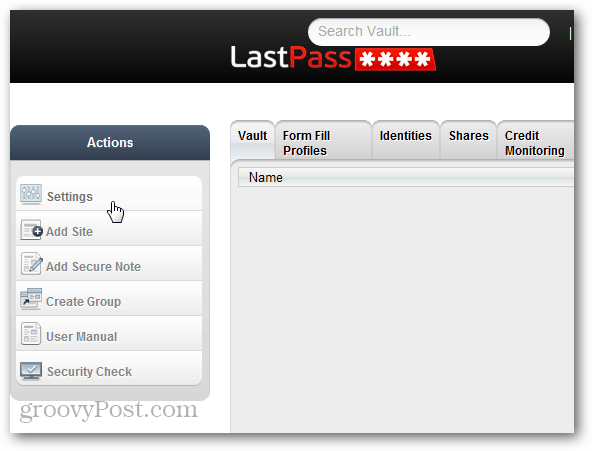
Откроется окно редактирования настроек. Перейдите на вкладку «Безопасность» и нажмите «Напечатать свою сетку».

LastPass перенесет вас на страницу с построчно-буквенной сеткой. Эта сетка уникальна для вашей учетной записи и может использоваться только вами. Щелкните правой кнопкой мыши страницу и выберите «Печать».
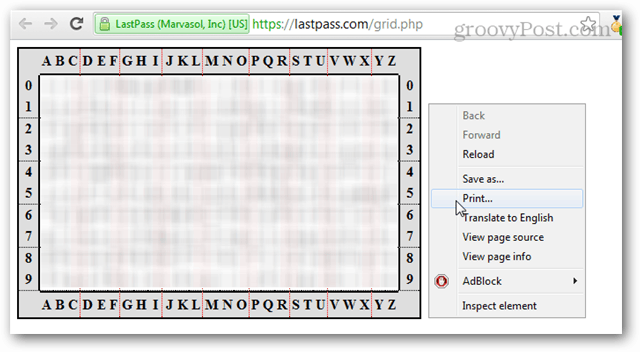
Если вы используете Chrome, вы можете изменить пункт назначения на PDF или просто распечатать его на листе бумаги. Затем убедитесь, что вы поместили эту сетку в безопасное место, где вы ее не потеряете. Лично я решил создать свой PDF-файл и отправить его себе по электронной почте, используя мой Аккаунт Gmail с двухфакторной безопасностью включен также.
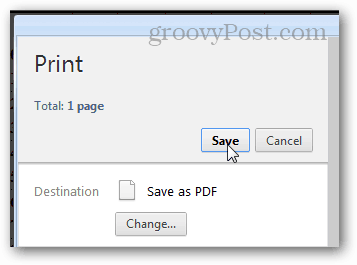
Если вы уверены, что ваша сетка сохранена в безопасном месте. Установите флажок «Grid Multifactor Authentication» и нажмите кнопку «ОК» в появившемся окне предупреждения.
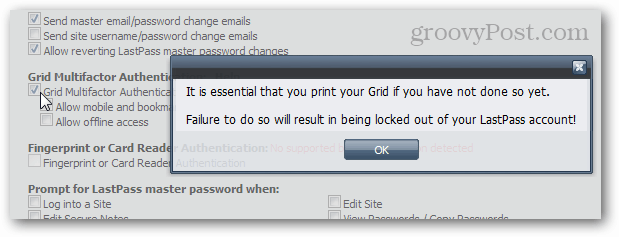
Внизу страницы сохраните изменения, нажав Обновить. Затем подтвердите изменения, введя свой мастер-пароль.
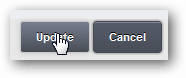
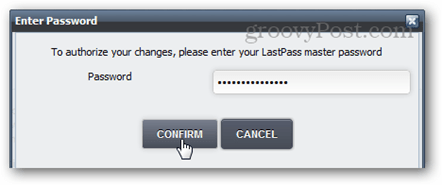
Теперь, когда вы входите в свою учетную запись LastPass, для этого потребуется использовать цифры и буквы из сетки. Процесс входа будет выглядеть нормально до тех пор, пока вы не введете свое имя пользователя и пароль. После этого вам будет предложено ввести четыре цифры, которые можно найти только с помощью сетки, уникальной для вашей учетной записи.
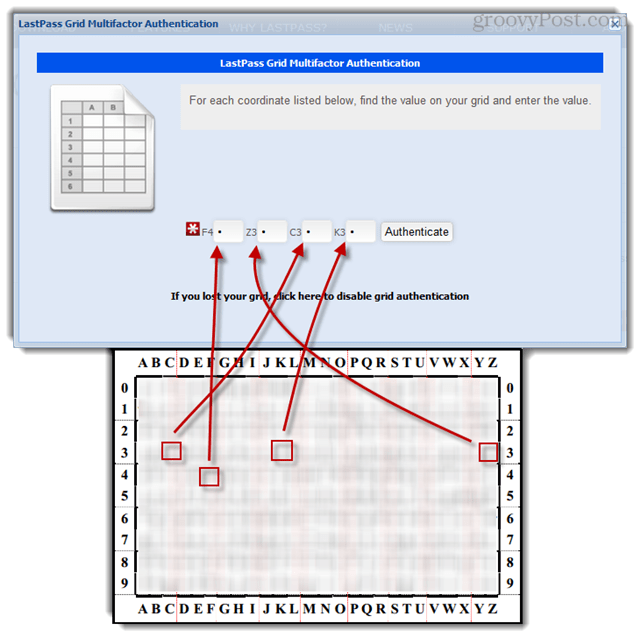
Теперь ваша учетная запись LastPass значительно более безопасна, чем без сетки. Даже если кто-то получит доступ к вашему паролю и адресу электронной почты для входа в систему, он все равно не сможет взломать ваш аккаунт, если у него тоже нет сетки. Groovy!


